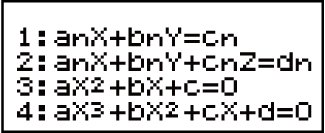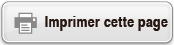Calculs d'équations (EQN)
Vous pouvez utiliser la procédure suivante dans le Mode EQN pour résoudre des équations linéaires simultanées à deux ou trois inconnues, des équations quadratiques et des équations cubiques.
1. Appuyez sur 
 (EQN) pour entrer dans le Mode EQN.
(EQN) pour entrer dans le Mode EQN.
2. Dans le menu affiché, sélectionnez un type d'équation.
| Pour sélectionner ce type de calcul : | Appuyez sur cette touche : |
|---|---|
| Équations linéaires simultanées à deux inconnues |  (anX + bnY = cn) (anX + bnY = cn) |
| Équations linéaires simultanées à trois inconnues |  (anX + bnY + cnZ = dn) (anX + bnY + cnZ = dn) |
| Équation quadratique |  (aX2 + bX + c = 0) (aX2 + bX + c = 0) |
| Équation cubique |  (aX3 + bX2 + cX + d = 0) (aX3 + bX2 + cX + d = 0) |
3. Utilisez l'éditeur de coefficients qui s'affiche pour saisir les valeurs de coefficients.
Par exemple, pour résoudre 2x2 + x - 3 = 0, appuyez sur  à l'étape 2, puis saisissez les valeurs suivantes pour les coefficients (a = 2, b = 1, c = -3) : 2
à l'étape 2, puis saisissez les valeurs suivantes pour les coefficients (a = 2, b = 1, c = -3) : 2 1
1
 3
3 .
.
Pour changer la valeur d'un coefficient déjà saisi, déplacez le curseur sur la cellule appropriée, saisissez la nouvelle valeur et appuyez ensuite sur  .
.
En appuyant sur  , tous les coefficients seront mis à zéro.
, tous les coefficients seront mis à zéro.
Important !
Les opérations suivantes ne sont pas prises en charge par l'éditeur de coefficients :  ,
, 
 (M-),
(M-), 
 (STO). L'éditeur de coefficients ne permet pas non plus la saisie de Pol, Rec, ÷R, ni des instructions multiples.
(STO). L'éditeur de coefficients ne permet pas non plus la saisie de Pol, Rec, ÷R, ni des instructions multiples.
4. Une fois toutes les valeurs saisies à votre convenance, appuyez sur  .
.
Ceci affichera une solution. Chaque appui sur  affiche une autre solution. Un appui sur
affiche une autre solution. Un appui sur  pendant l'affichage de la solution finale permet de revenir à l'éditeur de coefficients.
pendant l'affichage de la solution finale permet de revenir à l'éditeur de coefficients.
Vous pouvez faire défiler les solutions au moyen des touches  et
et  .
.
Pour revenir à l'éditeur de coefficients pendant l'affichage d'une solution quelconque, appuyez sur  .
.
Remarque
Même si l'affichage Naturel est sélectionné, les solutions des équations linéaires simultanées ne sont pas affichées sous aucune forme comprenant √ .
Sur l'écran des solutions, les valeurs ne peuvent être converties en notation ingénieur.
Un message apparaît pour vous communiquer qu'il n'y a pas de solution ou qu'il y a un nombre de solutions infini. Appuyez sur  ou
ou  pour revenir à l'éditeur de coefficients.
pour revenir à l'éditeur de coefficients.
Modification du paramètre de type d'équation en cours
Appuyez sur 
 (EQN) et sélectionnez ensuite un type d'équation dans le menu affiché. La modification du type d'équation entraîne la remise à zéro des valeurs de tous les coefficients saisis dans l'éditeur de coefficients.
(EQN) et sélectionnez ensuite un type d'équation dans le menu affiché. La modification du type d'équation entraîne la remise à zéro des valeurs de tous les coefficients saisis dans l'éditeur de coefficients.
Exemples de calculs en Mode EQN
Exemple 1 : x + 2y = 3, 2x + 3y = 4

 (EQN)
(EQN) (anX + bnY = cn)
(anX + bnY = cn)
1 2
2 3
3
2 3
3 4
4
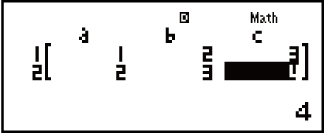

- (X=) -1

- (Y=) 2
Exemple 2 : x - y + z = 2, x + y - z = 0, -x + y + z = 4

 (EQN)
(EQN) (anX + bnY + cnZ = dn)
(anX + bnY + cnZ = dn)
1
 1
1 1
1 2
2
1 1
1
 1
1 0
0
 1
1 1
1 1
1 4
4
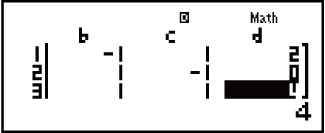

- (X=) 1

- (Y=) 2

- (Z=) 3
Exemple 3 : 2x2 - 3x - 6 = 0 (MthIO-MathO)

 (EQN)
(EQN) (aX2 + bX + c = 0)
(aX2 + bX + c = 0)
2
 3
3
 6
6

- (X1=) 3 + √574

- (X2=) 3 - √574

- (X-Value Minimum=)* 34

- (Y-Value Minimum=)* - 578
- * La valeur de minimum relatif s'affiche lorsque a > 0. La valeur de maximum relatif s'affiche lorsque a < 0.
Exemple 4 : x2 - 2√2x + 2 = 0 (MthIO-MathO)

 (EQN)
(EQN) (aX2 + bX + c = 0)
(aX2 + bX + c = 0)
1
 2
2 2
2
 2
2

- (X=) √2
Exemple 5 : x3 - 2x2 - x + 2 = 0

 (EQN)
(EQN) (aX3 + bX2 + cX + d = 0)
(aX3 + bX2 + cX + d = 0)
1
 2
2
 1
1 2
2

- (X1=) -1

- (X2=) 2

- (X3=) 1